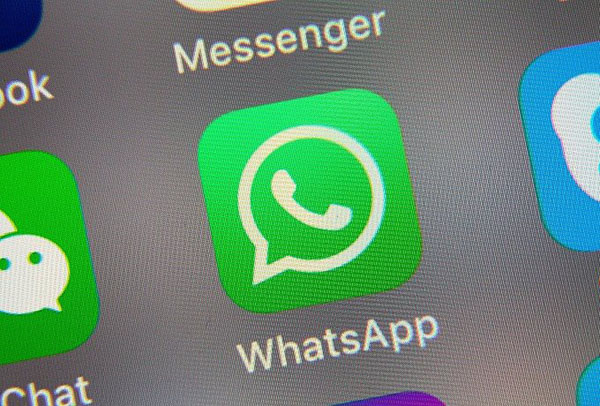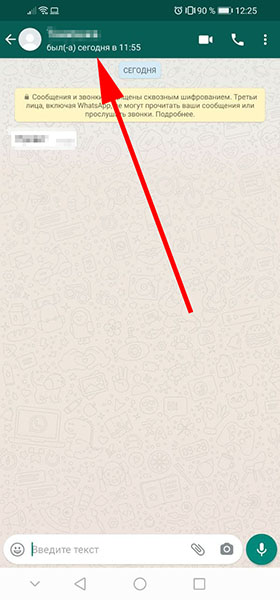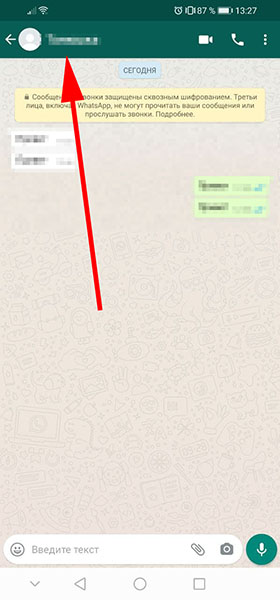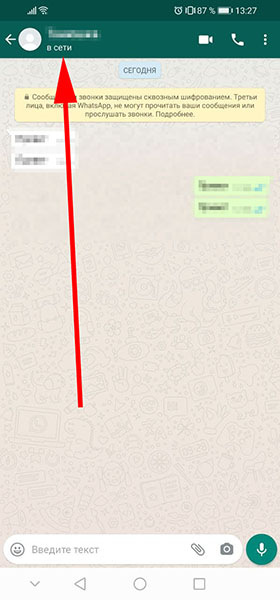Как понять что человек разговаривает по ватсапу когда звонишь ему
Когда разговариваешь по Ватсапу, какой статус высвечивается
Популярный мессенджер WhatsApp объединяет многих. У большой аудитории он является основным средством общения, в нём совершаются семейные, дружеские или бизнес контакты. Мессенджер завоевал своей надёжностью, стабильностью, а также доступностью и кроссплатформенностью. Сегодня это приложение является одним из мировым лидеров и уверенно конкурирует с такими мощными аналогами, как Telegram и Viber.
Как и любой современный мессенджер, он предлагает своим пользователям не только функции переписки в чате, но и звонки, в том числе и с использованием видео-камеры. В этой статье мы рассмотрим один из вопросов, касающийся звонков. А именно, когда разговариваешь по приложению Ватсап, какой же статус у нас высвечивается для других пользователей? Давайте разбираться.
Когда разговариваешь по Ватсапу, виден статус онлайн или нет?
Вопрос, который мучает многих. И проверить это самостоятельно не очень легко и неудобно. Для вас мы протестировали звонки в WhatsApp и ответ на вопрос таков: когда вы звоните по мессенджеру ваш статус оффлайн. Если говорить точнее, то в статусной строке пользователя, который в настоящий момент находится в состоянии звонка, будет указанно время последнего онлайна.
В наших исследованиях этого вопроса мы копнули глубже и можем поделиться с вами более детальными результатами. Допустим, если вы звоните какому-то контакту в WhatsApp, то ваш статус, естественно, будет онлайн всё то время, пока вы ищите этого контакта в своём списке мессенджера, открываете его, и до тех пор, пока не нажмёте кнопку вызова. Затем вы становитесь оффлайн, и остальным контактам будет видно, что в последний раз вы были онлайн в то время, когда нажали кнопку вызова.
Другой случай: например, если у вас сейчас приложение закрыто, вы в оффлайн, и другой контакт будет вам звонить. Вы ответите и начнётся разговор. Какой статус будет тогда у вас? Будет тоже оффлайн, и время последнего онлайна будет указанно тогда, когда вы в последний раз открывали приложение. При этом входящий звонок и нажатие на кнопку ответа не сделает вас онлайн.
Всё выше перечисленное касается как обычных голосовых звонков, так и видео-вызовов. Также это актуально и для всех платформ, в том числе при вызове через компьютер и web-версию.
Можно ли сделать, чтобы никому не высвечивалось, когда я был онлайн в WhatsApp
В Ватсапе есть достаточно большие возможности конфиденциальности. В частности можно управлять, будет ли видно, когда вы в последний раз были онлайн или нет.
Чтобы опробовать эту возможность, сделайте следующее:
Если выбрать вариант, чтобы никто не видел времени вашего последнего присутствия, то под вашим именем в списке контактов не будет указанно ничего, пока вы оффлайне (в ином случае там отображается время последнего онлайн).
При этом, если вы зайдёте в онлайн, то статус обновится на « В сети «.
В настройках WhatsApp нельзя сделать так, чтобы статус « В сети » тоже не высвечивался.
Статус сообщений в мессенджере Ватсап
Со статусом профиля разобрались: он бывает двух видов: онлайн и оффлайн (то есть, был онлайн в такое-то время), и поняли, что при звонке в WhatsApp профиль обретает статус оффлайн. Если вы ведёте продолжительные разговоры по мессенджеру, то важно знать, что видят остальные ваши контакты в этот момент.
В Ватсап есть также понятие статуса сообщения. О нём также будет полезно узнать, чтобы понимать, что видят другие контакты во время переписки при том или ином вашем поведении в мессенджере.
Статус сообщения бывает трёх видов и отмечается галочками:
| Статусы: | Пояснение: |
|---|---|
| Сообщение не отправлено. | Иконка в виде часов, это бывает при плохой или отсутствующей связи. |
| Сообщение отправлено. | Одна галочка. |
| Сообщение дошло. | Две галочки серого цвета. |
| Сообщение прочитано. | Две галочки синего цвета. |
Таким образом и вы, и ваш собеседник можете во время ведения чата судить о статусе отправленных сообщений.
В некоторых случаях может быть необходимым сделать так, чтобы контактам не было видно, прочли вы сообщение или нет. Для этого есть два способа.
Первый метод — через настройки приложения:
Второй способ — это отключить на устройстве интернет или включить режим полёта, и открыть присланное сообщение. Его можно будет прочитать, и отчёт об этом не придёт отправителю.
Видео-инструкция
Теперь вы знаете, какой же именно статус высвечивается, когда вы разговариваете по мессенджеру Ватсап. В данном видео будут рассмотрены интересные возможности данного приложения.
Когда разговариваешь по Ватсапу, какой статус высвечивается
Как другие видят, что вы онлайн в Ватсап
Может быть, у вас случилось так, что как только вы заходите в мессенджер, друзья и другие контакты в WhatsApp начинают писать. Это потому, что они видят онлайн-статус и делают вывод, что вы открыли приложение и стали доступны для разговора.
Об этом говорит статус рядом с вашим именем в приложении на смартфонах ваших знакомых. Отображается фраза «Online». А рядом цифры — это время последнего посещения страницы переписки.
Это состояние можно скрыть. После этого никто не узнает, когда и сколько раз вы заходили в свой аккаунт в приложении. После включения этого режима существуют некоторые ограничения. Также тот факт, что вы используете мессенджер прямо сейчас, обозначается галочками рядом с сообщениями, отправленными на ваш телефон.
Статус в Ватсапе в сети — что значит?
Это означает, что приложение WhatsApp, запущенное на устройстве, подключенном к Интернету, может работать в фоновом режиме.
Этот статус не гарантирует чтение вновь отправленных сообщений. Человек может запустить мессенджер, но делать другие вещи, пока WhatsApp приостановлен в фоновом режиме. Уведомления можно отключить, и в этом случае контакт будет читать ваши сообщения только тогда, когда вы вручную откроете приложение.
Статусом было количество минут назад — значит, когда контакт активировал приложение в последний раз. Также активация может означать обычный запуск WhatsApp и подключение к Интернету. Этим уведомлением можно управлять в настройках.
Что означают цвета галочек-статусов отправки сообщений в Ватсап
Помимо статуса, пользователь может судить, прочитано ли отправленное сообщение, с помощью галочки. Они отображаются только двумя цветами: серым или синим. В зависимости от того, включен телефон или доставлено сообщение, могут быть одна или две галочки.
Если вы видите синие значки состояния, это означает, что сообщение не только было просмотрено владельцем телефона, но и что оно теперь в сети. Но серые галочки не всегда означают, что пользователь не видел сообщение. Когда вы включаете скрытый режим, вы вообще не узнаете о прочитанном сообщении.
Как включить невидимку на телефоне в Ватсап
В приложении WhatsApp есть несколько состояний и функций, которые могут указывать, открыто ли приложение для пользователя и прочитал ли он письмо и другие. Но вы можете изменить это в настройках — отключить статусы и уведомления. При этом, в том числе в невидимости, даже владелец смартфона не сможет видеть время посещения другими людьми, прочтение чеков, некоторые ситуативные состояния: «онлайн» и «набор». Они будут недоступны для других, но вы не увидите их у тех, с кем ведете переписку.
Чтобы не было видно, что вы в сети в WhatsApp:
Выберите по очереди: «Эра», «Изображение профиля», «Информация», «Состояния». И укажите, для кого они будут видны: для всех, только для контактов или скрытые. Статус «Прочитанные отчеты» показан ниже».
Его также следует отключить, чтобы другие пользователи не могли определить, что вы уже прочитали отправленное ими сообщение. Запись «Эра» отвечает за отображение вашего присутствия в сети Ватсап. Убедитесь, что его никто не видит и что вы в сети.
Как скрыть в Whatsapp, что вы находитесь в сети?
Чтобы стать полностью «невидимым», нужно скрыть статус подключения. Сам WhatsApp не предлагает такой возможности, но его возможности можно расширить. Для этого вам необходимо скачать в Google Play специальную надстройку Hide Status и установить ее. Это невидимое расширение, написанное специально для WhatsApp, в инструкции после его запуска будет объяснено, как скрыть статус от других пользователей и оставаться в сети незамеченным для всех.
Вы можете установить еще одно специальное расширение: WhatsApp Spy позволит вам видеть и читать сообщения других людей, при этом ваша информация останется конфиденциальной. Это платная программа, которая позволит, например, следить за детьми или предотвращать измену близким человеком. Для его установки необходимо временно получить доступ к чужому смартфону, после установки вы сможете отслеживать чужую переписку в режиме реального времени. Мы рекомендуем вам попробовать установить Whatsapp на свой ноутбук и использовать мессенджер на своем ПК.
ФУНКЦИЯ «НЕВИДИМКА» В ДЕЛЕ
Когда сообщение приходит в мессенджере, вы должны ответить на него. Если ваш статус «В сети», игнорировать входящие звонки практически невозможно. Невидимая функция WhatsApp позволит вам оставаться на связи, пока другие пользователи вас не увидят. Мы расскажем, как это сделать правильно, не прерывая мессенджер.
Для владельцев гаджетов под управлением операционной системы Android предлагается следующий алгоритм действий:


Предупреждение! Выбрав статус, вы увидите информацию следующего содержания: скрывая время последнего посещения, пользователь не сможет видеть аналогичную информацию о других участниках чата.
Конфигурация параметров «Невидимый» предусматривает выбор:
Выбор зависит от личных предпочтений пользователя и конкретной ситуации.
Нестандартный способ решения проблемы
Теперь вы знаете, как сделать невидимым в WhatsApp, используя внутренний функционал программы. У него есть недостатки: невозможно просмотреть время последнего посещения пользователя. Есть способ обойти такие жесткие настройки с помощью неофициальной программы Hide Status.
Запомнить! Загрузка и установка нелицензионных утилит на ваше устройство может вызвать сбои в работе операционной системы. Учтите все риски, когда начнете загружать этот тип программного обеспечения.
Если вы приняли решение, давайте приступим к скачиванию программы. Он мало весит, поэтому не занимает много места в памяти. Для этого выполните несколько шагов:


Это приложение работает только на гаджетах с ОС Android, для других устройств оно будет бесполезным. С помощью утилиты вы будете в сети, но другие пользователи ее не увидят.
Ватсап не показывает последний визит собеседника
На отображение времени последнего доступа в сети влияет несколько причин, учитывайте характеристики каждой и постарайтесь дать совет по нейтрализации.
Контакт ограничил доступ к просмотру (настройки приватности)
Пользователи часто сами меняют параметры системы, чтобы скрыть время своего последнего посещения, местоположение и другую личную информацию от собеседников. Это частая причина, по которой Whatsapp не показывает последнее посещение контакта.
Мы также рекомендуем вам убедиться, что вы не изменили настройки конфиденциальности, так как это блокирует отображение времени последнего посещения выбранного контакта.
Чтобы воплотить в жизнь свои планы:
Если вы не можете просмотреть онлайн-статус своей учетной записи, мы рекомендуем вам изменить указанный выше параметр на «Мои контакты» или «Все».
Это одна из основных причин, по которой в Вотсапе не видно, когда последний раз заходил человек.
Контакт заблокировал вас
Добавление в черный список — вполне разумная причина, по которой время посещения собеседника не отображается в WhatsApp. Кроме того, это легко проверить. Вот несколько вариантов определения проблемы:
Конечно, по отдельности эти признаки мало что доказывают и показывают мало, но их сочетание говорит о том, что собеседник вас заблокировал.
примечательно: самостоятельно «вытащить» свой аккаунт из черного списка человека вы не сможете, поскольку окончательное решение остается за ним.
Сетевой сбой
Сам мессенджер очень стабильно работает на любом мобильном устройстве и не требует быстрого подключения к Интернету. Но он тоже может время от времени вылетать, например, без загрузки какой-либо информации из профиля пользователя. Это еще один вариант, для которого не видно, когда человек последний раз был в WhatsApp.
Как узнать, когда человек был в WhatsApp
Как узнать, когда человек вошел в Ватсап, если время скрыто? Для начала рекомендуем убедиться, что пользователь действительно активировал режим анонимности. Для этого зайдите с ним в переписку и тапните по имени вверху экрана.
Это загрузит страницу профиля пользователя со всей доступной информацией. Здесь вы можете просмотреть их описание, аватар, номер телефона и другую информацию, если они не скрыты.
Дело в том, что иногда время последнего посещения просто не загружается в окне чата из-за сбоя приложения. Но на странице профиля он появится через секунды.
Это единственный способ узнать, когда человек ввел вопрос. Что ж, если он сам эту информацию скрыл, то косвенно выяснить будет невозможно.
Сторонние программы для отслеживания появления собеседника в сети
Чтобы узнать время, когда выбранный пользователь посещал WhatsApp, вы можете обратиться за помощью к сторонним разработчикам. В сети есть масса шпионского ПО, облегчающего жизнь. Рассмотрим некоторые из самых популярных проектов:
Рассмотрим особенности использования таких приложений на примере программы Solta:
Система сразу отобразит дату и время последнего посещения мессенджера. Кроме того, с помощью push-уведомлений программа сообщает об изменении сетевого статуса выбранной учетной записи.
Способ 1. Sotla — Online Status of users
Sotla — это приложение, которое позволит вам следить за онлайн-статусом друзей на Watsap. Считается одним из самых стабильных и безопасных программ. Вы можете скачать его в Google Play. Доступно только на английском языке.
Прежде чем вы увидите, кто в сети на Ватсапе, вам необходимо выполнить следующие действия:
Шаг 1. Установите приложение на свой телефон и запустите его.
Шаг 2. Обеспечьте полный доступ, необходимый программе (сохранение системных данных).
Шаг 3. В правом верхнем углу нажмите на знак «+». Выберите WhatsApp.
Шаг 4. Введите номер и ник (имя) вашего друга, за действиями которого вы хотите следить в WhatsApp.
Все. Теперь вы можете отслеживать активность пользователей WhatsApp и видеть их онлайн-статус. Вы также увидите время (мин / часы / дни назад) его последнего посещения.
При желании установите флажок уведомлений, тогда вы будете получать уведомления на телефон, когда этот пользователь входит в WhatsApp. Таким образом вы сможете увидеть, кто сейчас в сети, от ваших друзей в Ватсапе.
Внимание! Следить за посещением Ватсапа можно будет бесплатно, если добавить 1 пользователя. Если вы хотите отслеживать два и более контакта, приложение будет платным.
Способ 2. Отследить активность друзей в Ватсапе, не заходя в чат
Если вы не хотите устанавливать какие-либо приложения, но действительно хотите знать, как отслеживать посещение WhatsApp нужным вам человеком, вы можете сделать следующее:
Шаг 1. Откройте WhatsApp на своем телефоне
Шаг 2. Во вкладке «Чат» нажмите на фото (аватар) нужного вам человека.
Шаг 3. В открывшемся окне нажмите на изображение — в кружке букву «i».
Шаг 4. Просмотрите его статус.
Теперь вы знаете, как отследить время посещения Ватсапа, не заходя в сам чат и не читая сообщения. Зачем это нужно? Ну, например, вы хотите отслеживать, когда человек был в сети, но не хотите показывать, что вы были в Ватсапе. Тогда сообщения не будут прочитаны, но вы сможете увидеть его онлайн-статус.
Способ 3. Whatsagent — Online Tracker
Whatsagent — бесплатное приложение на английском языке. Он позволяет отслеживать активность пользователей в WhatsApp и показывать их онлайн-статусы. Устанавливается только на Android. У него есть два типа пакетов, оба из которых абсолютно бесплатны: «Простой онлайн-трекер» и «Премиум-трекер и анализатор». Название пакетов показывает, что один будет отслеживать только онлайн-статус контакта, а другой также предоставит анализ их действий.
Отправляйте статистику, уведомления и анализируйте действия пользователей на свой телефон в режиме реального времени. Статистика будет содержать данные о заблокированных номерах, времени, проведенном в Ватсапе, и о том, как долго пользователь был в сети.
Способ 4. Chatwatch – отслеживать активность в Ватсапе на IPhone
Chatwatch — это приложение для отслеживания активности пользователей WhatsApp на iPhone. Оплаченный. Доступно для покупки в App Store. Показывать время, даже если отображение статуса отключено. Предоставляет статистику о том, как часто ваш друг находится в сети. Он сможет рассчитывать (анализировать время посещения и активность друзей) на основе своих встроенных алгоритмов — если ваши друзья общаются друг с другом в Ватсапе. Также есть интересная функция: он покажет, в какое время ваш друг активен в WhatsApp, а когда ложится спать и выключает свой Apple.
Способ 5. Reptilicus – программа перехвата WhatsApp на русском языке
Reptilicus — лучшая программа для отслеживания активности в WhatsApp на Android, она позволяет отслеживать активность в WhatsApp и других социальных сетях, а также для обмена мгновенными сообщениями. Его необходимо установить на телефон или планшет Android, где интересующая вас переписка находится в Ватсапе. После его установки вы сможете полностью контролировать все, что там делает пользователь.
В Ватсапе можно не только увидеть, кто сейчас в сети, но и узнать:
Это действительно полный и всесторонний мониторинг активности WhatsApp. Для этого вам понадобятся:
Шаг 1. Загрузите Reptilicus бесплатно.
Шаг 2. Установите на телефон согласно инструкции в формате pdf (или посмотрите видеоинструкцию).
Шаг 3. Передайте телефон и отслеживайте активность пользователей в WhatsApp удаленно.
Как видите, вам просто нужно установить приложение Reptilicus на телефон интересующего вас человека, а затем 24/7 получать подробные данные и отслеживать посещения не только в Ватсапе, но и Telegram, Viber, Вконтакте, Одноклассники, Instagram и более 10 самых популярных социальных сетей и мессенджеров.
Все данные будут отправлены в ваш личный кабинет, логин и пароль будут вам предоставлены. Данные будут храниться ровно 1 месяц, затем будут удалены бесследно. Если вы удалите данные из своей учетной записи самостоятельно, вы не сможете их восстановить. Они удаляются безвозвратно.
Советы
Заключение
Есть несколько подходов, которые помогут понять, как узнать часы посещения в Ватсапе, если он скрыт. Сетевой статус учетной записи (онлайн, офлайн, печать или нет) определяется стандартными средствами системы. Что касается последнего, в настройках приватности есть функция ограничения доступа пользователя к дате и времени последнего запуска приложения.
Сторонние разработчики также не стоят на месте и предлагают свои шпионские программы с широкими возможностями, ограниченными не только определением статуса «онлайн» или времени последней авторизации в системе.
21 главное о звонках в WhatsApp, которые вы могли бы знать
Когда вы думаете о том, чтобы позвонить кому-нибудь через Интернет, мы сразу же вспоминаем Skype. Однако за последние несколько лет все изменилось с приложениями для чата, такими как WhatsApp и Facebook Messenger, включая функции звонков. Хотя их использование кажется простым, у этих функций есть пара недостатков. На все ваши вопросы будут даны ответы, и вы можете считать этот пост своим руководством по звонкам в WhatsApp.
Функция звонков в WhatsApp работает так же, как и в других приложениях. Вы можете совершать голосовой или видеозвонок через Интернет, совершать групповой вызов, включать в телефон динамик и даже отключать звук.
Давайте посмотрим, как выполнять различные функции, связанные с вызовами, в WhatsApp, а также несколько советов и приемов. Вы также узнаете, что работает, а что не работает в звонках WhatsApp. Давайте начнем.
1. Как позвонить в WhatsApp
Звонить людям в WhatsApp — это легкая прогулка. Как на Android, так и на iPhone, все, что вам нужно сделать, это открыть в WhatsApp контакт, которому вы хотите позвонить, и затем нажать кнопку голосового вызова. Если вы хотите совершить видеозвонок, нажмите кнопку видеозвонка.
2. Работают ли звонки в WhatsApp Web
На данный момент веб-сайт WhatsApp не поддерживает голосовые и видеозвонки. Вы даже не получите уведомление о входящем звонке. Только когда вызов прерывается, вы увидите текст пропущенного вызова внутри чата в сети.
3. Как определить звонки в WhatsApp
Все входящие звонки в WhatsApp отображают текст WhatsApp, чтобы отличать его от обычных телефонных звонков. Вы найдете его либо в строке состояния, либо на экране вызова WhatsApp.
4. Ответить и отклонить звонки в WhatsApp.
Способ ответа или отклонения вызова зависит от того, заблокирован ваш телефон или нет. Проверим отдельно для Android и iPhone
На Android нажмите кнопку «Ответить», если телефон разблокирован. Если телефон заблокирован, вы увидите другой экран вызова. Проведите вверх от зеленой кнопки, чтобы принять вызов. Проведите вверх по красной кнопке, чтобы отклонить вызов.
На iPhone, когда телефон разблокирован, нажмите синюю кнопку «Принять», чтобы ответить на звонок. Нажмите «Отклонить», чтобы отклонить его. Если телефон заблокирован, проведите вправо по кнопке «Сдвинуть, чтобы ответить». Чтобы отклонить вызов, дважды нажмите физическую кнопку питания.
5. Переключение между голосовыми и видеозвонками.
Если вы разговариваете с кем-то по телефону, вы можете переключиться на видеозвонок, нажав кнопку видео на экране вызова.
Звонок не будет соединяться автоматически. Другой человек получит уведомление о том, что вы пытаетесь позвонить ему по видеосвязи.
Наконечник: Вы также можете переключиться с видео на голосовой вызов в WhatsApp. Для этого нажмите кнопку отключения видео.
6. Групповые звонки в WhatsApp
Да, наш любимый WhatsApp тоже поддерживает групповые звонки. У вас может быть до четырех участников групповых звонков в WhatsApp. И участники не обязательно должны быть только из группы WhatsApp. Вы также можете совершить групповой звонок без группы WhatsApp.
Есть три способа сделать групповой звонок в WhatsApp.
Метод 1: из группы
Для этого откройте группу и нажмите на значок вызова вверху. Выберите контакты, которым вы хотите позвонить.
Метод 2: из вкладки вызовов
Для этого перейдите на вкладку «Звонки» на Android или iPhone. Нажмите на значок нового вызова. Он присутствует в верхней части интерфейса iOS. На Android вы найдете его внизу. Выберите Новый групповой вызов. Найдите участников и позвоните.
Метод 3: Из индивидуальных звонков
Для этого сначала нужно позвонить одному контакту. Затем, когда вы подключитесь, нажмите значок добавления участника в случае Android и Добавить вызов на iPhone.
7. Кто может отключить звонок в WhatsApp
Любой из участников может отключить звонок в WhatsApp. Если участников всего два, то звонок будет отключен с обеих сторон. В случае группового звонка звонок будет продолжен для остальных участников, если вы отключите его со своей стороны.
8. Удаление участника из группового вызова.
Вы не можете удалить участника из группового вызова, даже если вы являетесь администратором группы. Человеку нужно будет отключить звонок самостоятельно. В качестве альтернативы, все участники должны были бы отключить вызов и снова создать групповой вызов без указанного человека.
9. Проверьте продолжительность звонка в WhatsApp.
Вы найдете всю информацию о своих предыдущих звонках в WhatsApp на вкладке «Звонки» в WhatsApp.
Чтобы проверить продолжительность звонка на Android, нажмите на имя контакта на вкладке «Звонки». Вы увидите подробный журнал вызовов с указанием времени, продолжительности и даже количества данных, потребленных во время разговора.
На iPhone нажмите значок «i» рядом с именем человека, чтобы просмотреть сведения о вызове.
10. Удалить пропущенный вызов в WhatsApp.
Чтобы удалить пропущенный вызов из контакта, перейдите на вкладку «Вызовы» в WhatsApp как на Android, так и на iPhone. Затем на Android нажмите и удерживайте контакт, пропущенные вызовы которого вы хотите удалить. Нажмите на значок удаления вверху.
На iPhone проведите пальцем влево по имени контакта на вкладке «Вызовы».
11. Очистить журнал вызовов WhatsApp
Чтобы очистить всю историю звонков, нажмите на трехточечный значок вверху на вкладке «Вызовы» на Android. Выберите Очистить журнал вызовов из него.
На iPhone нажмите «Изменить» вверху на вкладке «Вызовы». Затем нажмите Очистить.
12. Обязательно ли находиться в сети для приема звонков в WhatsApp?
Нет. Для звонков через WhatsApp подключение к сети не является обязательным. Ваш телефон будет звонить, даже если вы не пользуетесь WhatsApp.
13. Будет ли звонить WhatsApp, если на получателе больше не установлено приложение
Да и нет. Он будет звонить с вашей стороны, но поскольку у получателя нет приложения, он не будет уведомлен об этом.
14. Будет ли звонить WhatsApp при выключенном телефоне
Это зависит от Интернета, потому что для работы WhatsApp требуется подключение к Интернету. Поэтому, если вы отключите SIM-карту или мобильный Интернет, но у вас есть работающее соединение Wi-Fi, ваш WhatsApp зазвонит. Но если у вас нет доступа к Wi-Fi, то звонки в WhatsApp не будут звонить. В режиме полета вы не будете принимать звонки.
15. Человек недоступен в WhatsApp
Иногда, когда вы разговариваете с кем-то в чате WhatsApp и пытаетесь позвонить ему, вы можете получить сообщение об ошибке «Человек недоступен». Обычно это происходит, если человек находится в стране, где Звонки в WhatsApp недоступны, например, в ОАЭ.
16. Разница между отклоненным и неотвеченным вызовом
Когда вы звоните кому-нибудь в WhatsApp, и он отключает вызов, вы получите сообщение об отклонении вызова. На звонок не ответили означает, что абонент не ответил на звонок. Они могут быть заняты или находиться вне досягаемости.
17. Что происходит со звонками в WhatsApp, когда вы кого-то блокируете
Когда вы блокируете человека, вы не будете получать его звонки или сообщения. Однако звонок будет звонить нормально на их стороне. Это сделано для того, чтобы не стало очевидным, что вы их заблокировали. Узнайте подробно, что происходит, когда вы блокируете кого-то в WhatsApp.
18. Отображаются ли звонки в WhatsApp в телефонных счетах?
Нет. Звонки в WhatsApp не будут отображаться в детализированном разделе вашего счета за телефон.
19. Звонки в WhatsApp бесплатны?
Вроде. Они не будут учитываться в рамках обычного тарифного плана вашего оператора сети. Однако, поскольку WhatsApp потребляет данные, взимаемая сумма будет зависеть от вашего интернет-плана.
20. Уменьшите объем данных, используемых в вызовах
Если вы чувствуете, что WhatsApp потребляет много данных, вы можете уменьшить его, используя встроенные настройки в WhatsApp. Для этого перейдите в Настройки WhatsApp> Использование данных и хранилища. Включите переключатель рядом с Низким использованием данных.
21. Ожидание вызова в WhatsApp
WhatsApp недавно представил функционал ожидания звонка в WhatsApp. Это означает, что если вы звоните в WhatsApp, а кто-то другой звонит вам в WhatsApp, вы получите уведомление об этом. Вы можете принять новый звонок или отклонить его.
Вы увидите два варианта («Завершить и принять» и «Отклонить»), когда вы получите новый звонок в WhatsApp, пока вы все еще разговариваете. Первый завершит существующий вызов и подключит вас к новому вызову. Параметр «Отклонить» отклонит новый вызов и позволит вам оставаться на связи с существующим.
Заметка: Вы увидите аналогичные варианты, если получите обычный телефонный звонок во время разговора в WhatsApp.
Бонус: как отключить опцию вызова в WhatsApp
Если вам не нравятся звонки в WhatsApp или кто-то беспокоит вас во время звонков в WhatsApp, вам придется заблокировать контакт. К сожалению, вы не можете отключить функцию вызова. Кроме того, вы не можете заблокировать только видео или голосовые вызовы WhatsApp, не затрагивая сообщения.
Однако, чтобы избежать звонков в WhatsApp, вы можете отключить уведомление о звонках в WhatsApp. Это заставит WhatsApp беззвучно звонить. Так что даже если вам позвонят, вас никто не побеспокоит.
Чтобы отключить уведомления о звонках в WhatsApp, откройте Настройки WhatsApp на телефоне Android. Зайдите в Уведомления. Прокрутите вниз и нажмите «Мелодия звонка». Выберите «Нет» в палитре «Звук». Вы также можете отключить вибрацию.
Заметка: Эта функция доступна только в версии WhatsApp для Android.
Звонки в WhatsApp не работают
Звонки в WhatsApp — отличная функция, но иногда она не работает. И для этого есть много причин, таких как проблемы с сетью, проблемы с микрофоном и т. Д. Мы подготовили подробный пост по устранению неполадок о том, как исправить неработающие вызовы WhatsApp. Проверить это.
Следующий:
Думаете о смене номера в WhatsApp? Узнайте, что происходит, когда вы используете функцию изменения номера в WhatsApp.